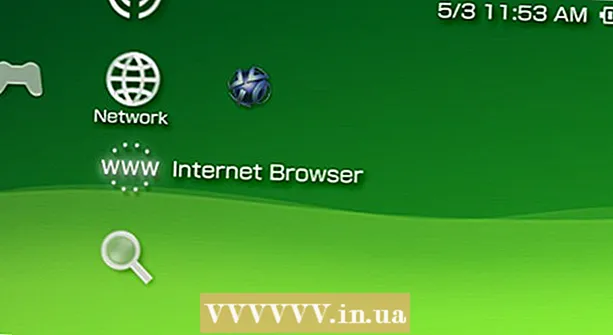ກະວີ:
John Stephens
ວັນທີຂອງການສ້າງ:
22 ເດືອນມັງກອນ 2021
ວັນທີປັບປຸງ:
1 ເດືອນກໍລະກົດ 2024

ເນື້ອຫາ
ບົດຂຽນນີ້ສະແດງວິທີການປັບປຸງລະບົບປະຕິບັດການແທັບເລັດ Android ຂອງທ່ານ.
ຂັ້ນຕອນ
ວິທີທີ່ 1 ຂອງ 3: ອັບເດດແທັບເລັດຂອງທ່ານຜ່ານ Wi-Fi
ເຊື່ອມຕໍ່ເມັດກັບ Wi-Fi. ເຮັດສິ່ງນີ້ໂດຍເລື່ອນສ່ວນເທິງຂອງ ໜ້າ ຈໍແລະກົດປຸ່ມ Wi-Fi.
- ຖ້າອຸປະກອນບໍ່ເຊື່ອມຕໍ່ໂດຍອັດຕະໂນມັດ, ເລືອກການເຊື່ອມຕໍ່ Wi-Fi ແລະໃສ່ລະຫັດຜ່ານຖ້າມີ.
- ການປັບປຸງ Android ຜ່ານ Wi-Fi ແມ່ນວິທີທີ່ງ່າຍດາຍທີ່ສຸດ.

ໄປທີ່ສ່ວນການຕັ້ງຄ່າຂອງແທັບເລັດຂອງທ່ານ. ສິນຄ້າດັ່ງກ່າວມັກຈະເປັນຮູບຊົງເກຍ (⚙️) ແຕ່ມັນຍັງສາມາດເປັນໂປແກຼມທີ່ຄ້າຍຄືກັບເລື່ອນ.
ກົດ ທົ່ວໄປ (ທົ່ວໄປ). ບັດຢູ່ຂ້າງເທິງ ໜ້າ ຈໍ.

ເລື່ອນລົງແລະກົດ ກ່ຽວກັບອຸປະກອນ (ກ່ຽວກັບອຸປະກອນ). ລາຍການນີ້ແມ່ນຢູ່ໃກ້ດ້ານລຸ່ມຂອງລາຍການ.
ກົດ ປັບປຸງໃຫ້ທັນ (ອັບເດດ). ລາຍການແມ່ນຢູ່ເທິງສຸດຂອງເມນູ, ແລະຂື້ນກັບລຸ້ນ Android ປັດຈຸບັນມັນຈະຖືກເອີ້ນວ່າ "Software Update" ຫຼື "System Firmware Update".

ກົດ ກວດເບິ່ງການປັບປຸງ (ກວດເບິ່ງການປັບປຸງ). ແທັບເລັດຈະຊອກຫາການປັບປຸງລະບົບທີ່ມີຢູ່.- ແຕ່ລະລຸ້ນ Android ແມ່ນ ເໝາະ ສົມກັບແຕ່ລະອຸປະກອນ. ແທັບເລັດຂອງທ່ານຈະຊອກຫາສະບັບຂອງການອັບເດດທີ່ປະສົມປະສານກັບອຸປະກອນເທົ່ານັ້ນ.
ກົດ ປັບປຸງໃຫ້ທັນ. ຖ້າມີລຸ້ນທີ່ຖືກປັບປຸງແລ້ວ, ປຸ່ມນີ້ຈະປາກົດຢູ່ເທິງເມນູ.
ກົດ ຕິດຕັ້ງ (ຕັ້ງຄ່າ). ປຸ່ມຍັງຖືກເອີ້ນວ່າ "Reboot and Install" ຫຼື "ຕິດຕັ້ງໂປແກຼມລະບົບ". ຂັ້ນຕອນນີ້ເລີ່ມຕົ້ນຂັ້ນຕອນການດາວໂຫລດແລະຕິດຕັ້ງ.
- ເມື່ອການຕິດຕັ້ງ ສຳ ເລັດແລ້ວ, ແທັບເລັດຈະເລີ່ມ ໃໝ່ ດ້ວຍການອັບເດດ ໃໝ່.
ວິທີທີ່ 2 ຂອງ 3: ອັບເດດແທັບເລັດໂດຍໃຊ້ຄອມພິວເຕີ້
ຢ້ຽມຢາມເວັບໄຊທ໌ທາງການຂອງຜູ້ຜະລິດແທັບເລັດໂດຍໃຊ້ໂປແກຼມທ່ອງເວັບຄອມພິວເຕີ. ຫຼັງຈາກນັ້ນ, ປະຕິບັດຕາມການເຊື່ອມຕໍ່ກັບຫນ້າສະຫນັບສະຫນູນແລະການດາວໂຫລດ.
- ທ່ານອາດຈະຕ້ອງໃສ່ຂໍ້ມູນລາຍລະອຽດຂອງອຸປະກອນຫລືລົງທະບຽນແທັບເລັດຂອງທ່ານເພື່ອເຂົ້າເບິ່ງເວີຊັ່ນອັບເດດຊອບແວ.
ດາວໂຫລດແລະຕິດຕັ້ງໂປແກຼມຄຸ້ມຄອງອຸປະກອນ. ຊອບແວຂອງຜູ້ຜະລິດແຕ່ລະຄົນມີຊື່ແລະ ໜ້າ ທີ່ແຕກຕ່າງກັນ.
- ຍົກຕົວຢ່າງ, ຊອບແວການຈັດການອຸປະກອນ Samsung ອາດຈະຖືກເອີ້ນວ່າ "Kies," ໃນຂະນະທີ່ Motorola ແມ່ນ "MDM," ແລະອື່ນໆ.
ກັບໄປທີ່ເວັບໄຊທ໌ທາງການຂອງຜູ້ຜະລິດແທັບເລັດ. ຫຼັງຈາກນັ້ນກັບໄປທີ່ ໜ້າ ສະ ໜັບ ສະ ໜູນ ແລະດາວໂຫລດ.
ຊອກຫາສະບັບປັບປຸງທີ່ມີຢູ່. ການປັບປຸງເຫຼົ່ານີ້ສາມາດໃຊ້ໄດ້ເປັນເອກະສານດາວໂຫລດທີ່ທ່ານສາມາດຕິດຕັ້ງໂດຍໃຊ້ຊອບແວຄຸ້ມຄອງອຸປະກອນຂອງຜູ້ຜະລິດ.
ເຊື່ອມຕໍ່ແທັບເລັດກັບຄອມພິວເຕີ້. ໃຊ້ສາຍອຸປະກອນ. ໂດຍປົກກະຕິແລ້ວນີ້ແມ່ນສາຍ USB ເຖິງ micro USB.
ເປີດແອັບ manager ຈັດການອຸປະກອນ.
ຊອກຫາ ຄຳ ສັ່ງປັບປຸງ. ຄໍາສັ່ງປົກກະຕິຈະປາກົດຢູ່ໃນແຖບຫຼືເມນູເລື່ອນລົງຢູ່ເທິງສຸດຂອງຫນ້າຈໍ.
- ຕົວຢ່າງໃນ Kies, ຄຳ ສັ່ງຢູ່ລຸ່ມເມນູແບບເລື່ອນລົງ "ເຄື່ອງມື".
ກົດ ຄຳ ສັ່ງປັບປຸງ. ນີ້ຈະລິເລີ່ມຂັ້ນຕອນການປັບປຸງ. ປະຕິບັດຕາມຄໍາສັ່ງໃນຫນ້າຈໍເພື່ອໃຫ້ສໍາເລັດຂະບວນການ. ໂຄສະນາ
ວິທີທີ່ 3 ຂອງ 3: ການປົດລັອກແທັບເລັດ
ການ ສຳ ຮອງອຸປະກອນ. ເຮັດໃນຂັ້ນຕອນນີ້ໃນກໍລະນີທີ່ທ່ານຕ້ອງການທີ່ຈະຟື້ນຕົວການ jailbreak ຫລັງຈາກນັ້ນ.
- ປົດລັອກຊ່ວຍໃຫ້ທ່ານສາມາດຕິດຕັ້ງລຸ້ນ Android ທີ່ບໍ່ສາມາດໃຊ້ກັບອຸປະກອນໄດ້.
- ຮຸ່ນຂອງຜູ້ຜະລິດ Android ແມ່ນຖືກ ຈຳ ກັດ. ຫຼັງຈາກນັ້ນທ່ານບໍ່ສາມາດຕິດຕັ້ງໂປແກຼມທີ່ບໍ່ ເໝາະ ສົມກັບແທັບເລັດຂອງທ່ານ. ໃນກໍລະນີທີ່ລຸ້ນ Android ບໍ່ສາມາດໃຊ້ກັບອຸປະກອນຂອງທ່ານ, ການ ສຳ ຮອງຂໍ້ມູນຊ່ວຍໃຫ້ທ່ານສາມາດຟື້ນຟູການຕັ້ງຄ່າ ໂໝດ ໂຮງງານຜະລິດຕົ້ນສະບັບຂອງອຸປະກອນຂອງທ່ານ.
ຊອກຫາຊອບແວ jailbreak ຢູ່ໃນອິນເຕີເນັດ. ໃຊ້ໂປແກຼມທ່ອງເວັບໃນຄອມພິວເຕີຂອງທ່ານເພື່ອຊອກຫາຊອບແວປົດລັອກທີ່ຖືກອອກແບບມາເພື່ອ ນຳ ໃຊ້ກັບແທັບເລັດສະເພາະຂອງທ່ານ.
ດາວໂຫລດໂປແກຼມ. ປະຕິບັດຕາມ ຄຳ ແນະ ນຳ ໃນ ໜ້າ ຈໍເພື່ອດາວໂຫລດແລະຕິດຕັ້ງໂປແກຼມ jailbreak ໃສ່ຄອມພິວເຕີຂອງທ່ານ.
ເຊື່ອມຕໍ່ແທັບເລັດກັບຄອມພິວເຕີ້. ໃຊ້ສາຍອຸປະກອນ. ໂດຍປົກກະຕິແລ້ວນີ້ແມ່ນສາຍ USB ເຖິງ micro USB.
ເປີດຊອບແວ jailbreak.
ເລີ່ມຕົ້ນຂະບວນການ jailbreak. ປະຕິບັດຕາມຄໍາສັ່ງໃນຫນ້າຈໍໃນຊອບແວ jailbreak ເພື່ອໃຫ້ສໍາເລັດຂະບວນການ.
- ຖ້າຊອບແວບໍ່ມີ ຄຳ ແນະ ນຳ, ທ່ານສາມາດຊອກຫາ ຄຳ ແນະ ນຳ ກ່ຽວກັບວິທີປົດລັອກແທັບເລັດຂອງທ່ານ online.
ເລີ່ມຕົ້ນ ໃໝ່. ດຽວນີ້ແທັບເລັດຈະໃຊ້ງານ Android version ທີ່ທ່ານຫາກໍ່ຕິດຕັ້ງ. ໂຄສະນາ
ຄຳ ແນະ ນຳ
- ການປັບປຸງ jailbreak ເຮັດວຽກແບບດຽວກັນກັບທ່ານເມື່ອທ່ານອັບເດດແທັບເລັດຂອງທ່ານໂດຍການເຊື່ອມຕໍ່ກັບຄອມພິວເຕີ້ຂອງທ່ານແລະໃຊ້ໂປແກຼມແລະເວີຊັນ Android ທີ່ທ່ານຕ້ອງການຕິດຕັ້ງ.
- ສຳ ຮອງຂໍ້ມູນແທັບເລັດຂອງທ່ານເຂົ້າໃນບັນຊີ google ຫລືຄອມພິວເຕີຂອງທ່ານສະເຫມີກ່ອນທີ່ຈະອັບເດດ Android.
ຄຳ ເຕືອນ
- ການປົດລັອກແມ່ນການຮັບປະກັນຂອງແທັບເລັດຂອງທ່ານ.
- ການປອບໂຍນຊ່ວຍໃຫ້ທ່ານສາມາດອັບເດດເປັນເວີຊັ່ນ Android ໃດກໍ່ຕາມ, ແຕ່ວ່າລຸ້ນທີ່ຖືກປັບປຸງ ໃໝ່ ທີ່ບໍ່ເຂົ້າກັນກັບຮູບແບບຈະເຮັດໃຫ້ແທັບເລັດເຮັດວຽກຊ້າຫລື ທຳ ລາຍໄດ້.
- ຮາດແວຂອງແທັບເລັດບໍ່ສາມາດປັບປຸງໄດ້, ສະນັ້ນທ່ານບໍ່ສາມາດອັບເດດແທັບເລັດຂອງທ່ານເກີນລຸ້ນ Android.